Как восстановить доступ к жесткому диску, исправить ошибку невозможности открыть жесткий диск

В этой статье мы расскажем, как восстановить доступ к жёсткому диску в случае его сбоя. Давайте пойдём дальше!
Если ваш компьютер используется членами вашей семьи, у вас может быть несколько учетных записей пользователей, чтобы у каждого человека была собственная учетная запись для управления своими файлами и приложениями по отдельности. С появлением Windows 10 вы можете либо создать локальную учетную запись, либо использовать учетную запись Microsoft для входа в Windows 10. Но по мере роста количества учетных записей пользователей вам становится все труднее управлять ими, и некоторые из учетных записей также становятся абсолютный, в этом случае вы можете отключить определенные учетные записи. Или, если вы хотите заблокировать доступ определенного пользователя, вам также необходимо отключить учетную запись пользователя, чтобы заблокировать доступ к вашему компьютеру.
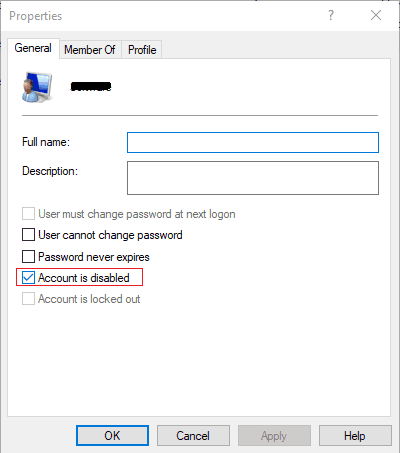
Теперь в Windows 10 у вас есть два варианта: чтобы запретить пользователю доступ к учетной записи, вы можете либо заблокировать учетную запись пользователя, либо отключить его / ее учетную запись. Единственное, что здесь следует отметить, это то, что вы должны войти в свою учетную запись администратора, чтобы следовать этому руководству. Итак, не теряя времени, давайте посмотрим, как включить или отключить учетные записи пользователей в Windows 10 с помощью приведенного ниже руководства.
СОДЕРЖАНИЕ
Обязательно создайте точку восстановления на случай, если что-то пойдет не так.
1. Откройте командную строку. Пользователь может выполнить этот шаг, выполнив поиск «cmd» и нажав Enter.

2. Чтобы отключить учетную запись пользователя в Windows 10, введите следующую команду в cmd и нажмите Enter:
Net user Имя_пользователя / активный: нет
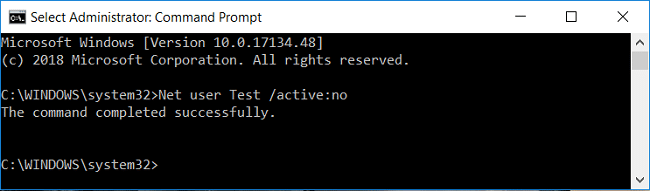
Примечание. Замените User_Name на имя пользователя учетной записи, которую вы хотите отключить.
3. Чтобы включить учетную запись пользователя в Windows 10, введите следующую команду в cmd и нажмите Enter:
Имя пользователя сети / активный: да
Примечание. Замените User_Name на имя пользователя учетной записи, которую вы хотите включить.
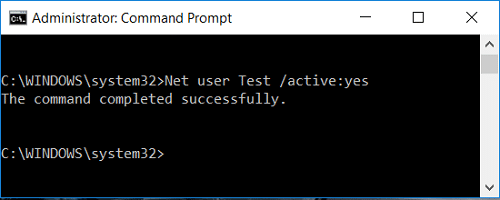
4. Перезагрузите компьютер, чтобы сохранить изменения.
1. Нажмите Windows Key + R, затем введите gpedit.msc и нажмите Enter.

2. Разверните « Локальные пользователи и группы (локальные)», затем выберите « Пользователи».
3. Теперь в правом окне дважды щелкните на панели имя учетной записи пользователя, которую вы хотите отключить.

4. Затем в окне « Свойства» установите флажок « Учетная запись отключена », чтобы отключить учетную запись пользователя.

5. Щелкните Применить, а затем ОК.
6. Если в будущем вам потребуется активировать учетную запись пользователя , перейдите в окно «Свойства» и снимите флажок « Учетная запись отключена », затем нажмите «Применить» и нажмите «ОК».

7. Перезагрузите компьютер, чтобы сохранить изменения.
1. Нажмите Windows Key + R, затем введите regedit и нажмите Enter, чтобы открыть редактор реестра.

2. Перейдите к следующему разделу реестра:
HKEY_LOCAL_MACHINE \ SOFTWARE \ Microsoft \ Windows NT \ CurrentVersion \ Winlogon \ SpecialAccounts \ UserList
3. Щелкните правой кнопкой мыши на UserList, затем выберите New> DWORD (32-bit) Value.

4. Введите имя учетной записи пользователя, которую вы хотите отключить, для имени указанного выше DWORD и нажмите Enter.
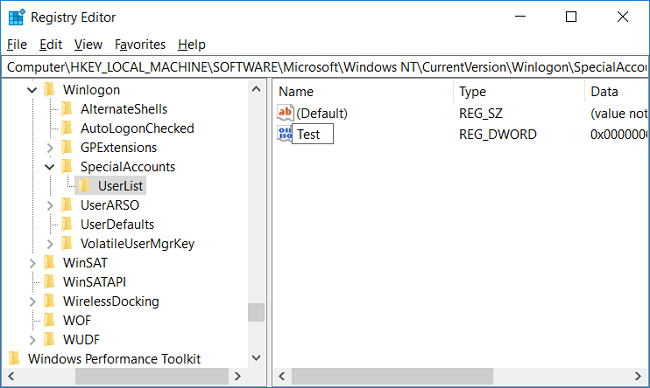
5. Чтобы разрешить учетной записи пользователя, щелкните правой кнопкой мыши созданный выше DWORD и выберите « Удалить».
6. Щелкните Да, чтобы подтвердить и закрыть реестр.
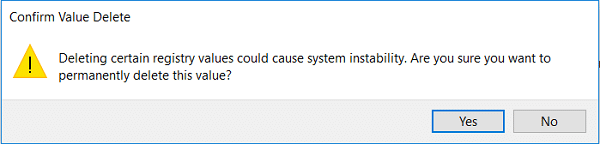
7. Перезагрузите компьютер, чтобы сохранить изменения.
1. Нажмите Windows Key + Q, чтобы вызвать Поиск, введите PowerShell, затем щелкните правой кнопкой мыши PowerShell и выберите Запуск от имени администратора.

2. Чтобы отключить учетную запись пользователя в Windows 10, введите следующую команду в PowerShell и нажмите Enter:
Disable-LocalUser -Name «Имя_пользователя»
Примечание. Замените User_Name на имя пользователя учетной записи, которую вы хотите отключить.
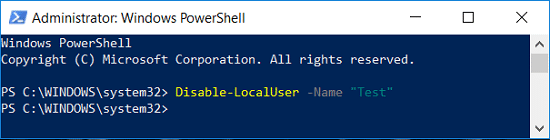
3. Чтобы включить учетную запись пользователя в Windows 10, введите следующую команду в PowerShell и нажмите Enter:
Enable-LocalUser -Name «Имя_пользователя»
Примечание. Замените User_Name на имя пользователя учетной записи, которую вы хотите включить.
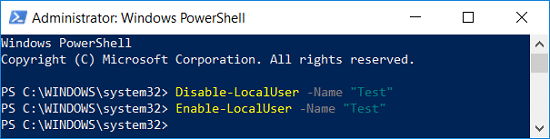
4. Перезагрузите компьютер, чтобы сохранить изменения.
Рекомендуемые:
Вот и все, что вы успешно узнали, как включить или отключить учетные записи пользователей в Windows 10, но если у вас все еще есть какие-либо вопросы по этой статье, не стесняйтесь спрашивать их в разделе комментариев.
В этой статье мы расскажем, как восстановить доступ к жёсткому диску в случае его сбоя. Давайте пойдём дальше!
На первый взгляд AirPods выглядят как любые другие беспроводные наушники. Но всё изменилось, когда были обнаружены несколько малоизвестных особенностей.
Apple представила iOS 26 — крупное обновление с совершенно новым дизайном «матовое стекло», более интеллектуальным интерфейсом и улучшениями в знакомых приложениях.
Студентам нужен определённый тип ноутбука для учёбы. Он должен быть не только достаточно мощным для успешной работы на выбранной специальности, но и достаточно компактным и лёгким, чтобы его можно было носить с собой весь день.
Добавить принтер в Windows 10 просто, хотя процесс для проводных устройств будет отличаться от процесса для беспроводных устройств.
Как вы знаете, оперативная память (ОЗУ) — очень важный компонент компьютера, выполняющий функцию памяти для обработки данных и определяющий скорость работы ноутбука или ПК. В статье ниже WebTech360 расскажет вам о нескольких способах проверки оперативной памяти на наличие ошибок с помощью программного обеспечения в Windows.
Умные телевизоры действительно покорили мир. Благодаря множеству замечательных функций и возможности подключения к Интернету технологии изменили то, как мы смотрим телевизор.
Холодильники — привычные бытовые приборы. Холодильники обычно имеют 2 отделения: холодильное отделение просторное и имеет подсветку, которая автоматически включается каждый раз, когда пользователь ее открывает, а морозильное отделение узкое и не имеет подсветки.
На сети Wi-Fi влияют многие факторы, помимо маршрутизаторов, пропускной способности и помех, но есть несколько разумных способов улучшить работу вашей сети.
Если вы хотите вернуться к стабильной версии iOS 16 на своем телефоне, вот базовое руководство по удалению iOS 17 и понижению версии с iOS 17 до 16.
Йогурт — замечательная еда. Полезно ли есть йогурт каждый день? Как изменится ваше тело, если вы будете есть йогурт каждый день? Давайте узнаем вместе!
В этой статье рассматриваются наиболее питательные виды риса и способы максимально увеличить пользу для здоровья любого выбранного вами вида риса.
Установление режима сна и отхода ко сну, смена будильника и корректировка рациона питания — вот некоторые из мер, которые помогут вам лучше спать и вовремя просыпаться по утрам.
Арендуйте, пожалуйста! Landlord Sim — мобильная игра-симулятор для iOS и Android. Вы будете играть за владельца жилого комплекса и начнете сдавать квартиры в аренду, чтобы улучшить интерьер своих апартаментов и подготовить их к приему арендаторов.
Получите игровой код Bathroom Tower Defense Roblox и обменяйте его на потрясающие награды. Они помогут вам улучшить или разблокировать башни с более высоким уроном.













